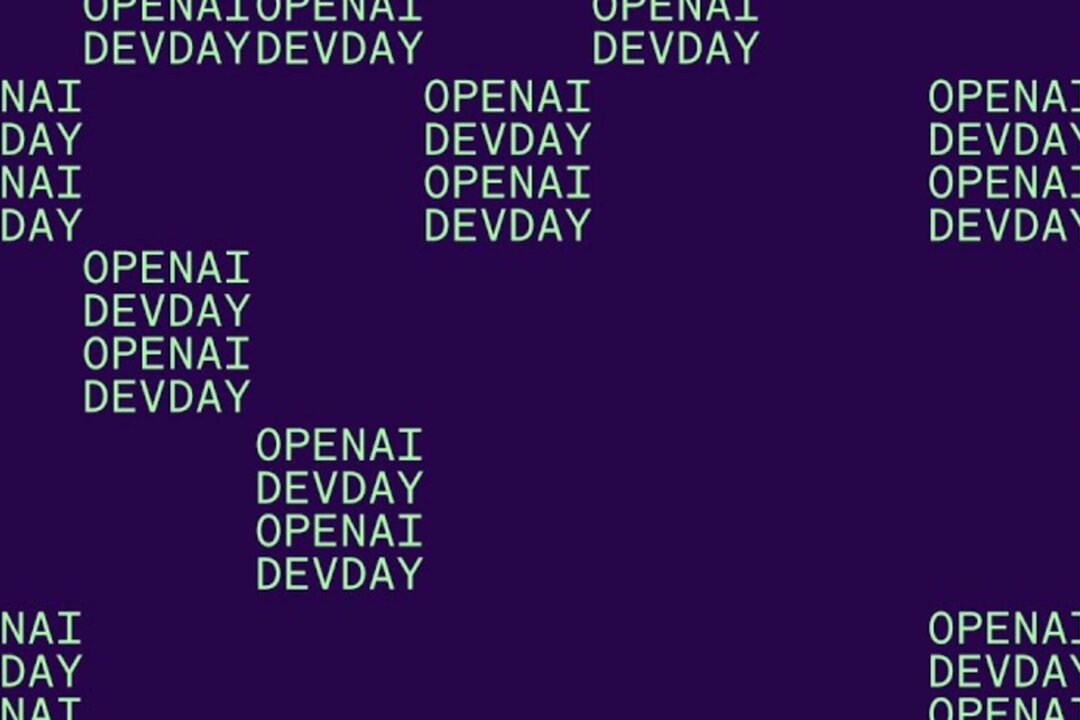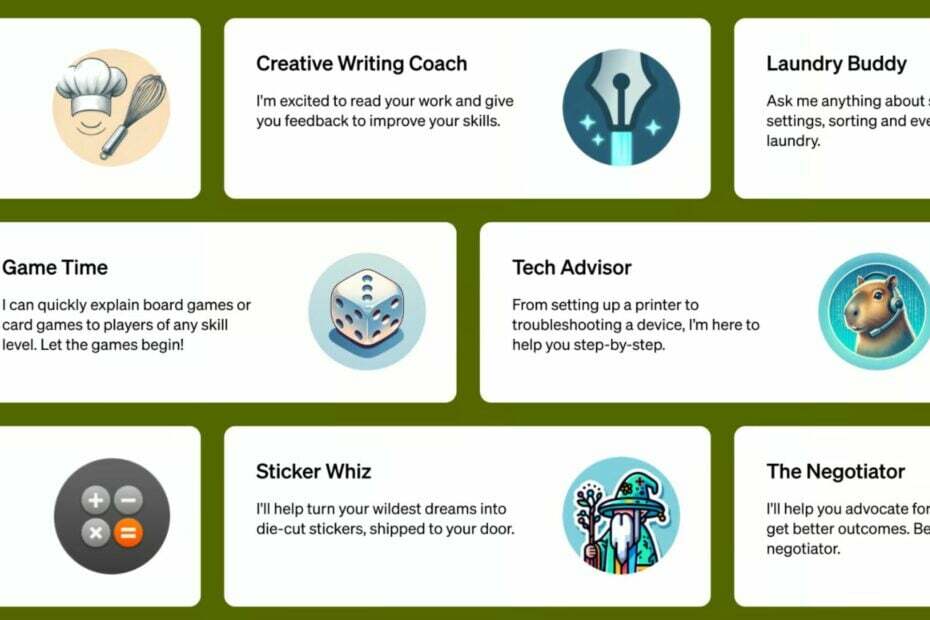Notīriet pārlūkprogrammas kešatmiņu vai mēģiniet ielādēt ChatGPT citā pārlūkprogrammā
- Vairāki ChatGPT lietotāji saskaras ar kļūdu Vēsture īslaicīgi nav pieejama, kas neļauj skatīt savu tērzēšanas vēsturi.
- To var novērst, pārbaudot, vai šeit nav vainīgs ChatGPT serveris.
- Pretējā gadījumā varat mēģināt sazināties ar ChatGPT atbalstu un noskaidrot, vai tas palīdz novērst problēmu.

XINSTALĒT, NOklikšķinot uz LEJUPIELĀDES FAILA
Fortect ir sistēmas labošanas rīks, kas var skenēt visu sistēmu, lai atrastu bojātus vai trūkstošus OS failus, un automātiski aizstāt tos ar darba versijām no tās krātuves.
Uzlabojiet datora veiktspēju, veicot trīs vienkāršas darbības:
- Lejupielādējiet un instalējiet Fortect datorā.
- Palaidiet rīku un Sāciet skenēšanu
- Ar peles labo pogu noklikšķiniet uz Remonts, un izlabojiet to dažu minūšu laikā.
- 0 lasītāji jau ir lejupielādējuši Fortect šomēnes
ChatGPT ir jaunākā AI sensācija — AI rīks, kas atbild uz visu, ko jūs uzdodat. Jā, tas nav ideāls, bet tas darbojas ļoti labi. Tomēr pēdējā laikā vairāki lietotāji ir sākuši saskarties ar dīvainu situāciju
Vēsture īslaicīgi nav pieejama kļūda ar ChatGPT.Šī kļūda tiek parādīta, kad kāds mēģina izmantot ChatGPT platformu. Viņiem tiek parādīts kļūdas ziņojums Vēsture īslaicīgi nav pieejama. Mēs strādājam, lai pēc iespējas ātrāk atjaunotu šo funkciju. Šajā rokasgrāmatā ir sniegti vairāki risinājumi, kas palīdzēs novērst šo kļūdas ziņojumu. Iedziļināsimies tajā.
Kāpēc ar ChatGPT tiek parādīta kļūda Vēsture īslaicīgi nav pieejama?
Mēs izpētījām un izlasījām vairākus lietotāju ziņojumus, lai izveidotu sarakstu ar dažiem visbiežāk sastopamajiem iemesliem, kas varētu izraisīt Vēsture īslaicīgi nav pieejama kļūda ar ChatGPT.
- Ir servera darbības pārtraukums: Tā kā ChatGPT ir jaunākā AI parādība, to izmanto miljoniem cilvēku visā pasaulē, kas varētu būt kā rezultātā rodas servera darbības pārtraukums.
- Pārlūka kešatmiņa ir bojāta: Bojāta pārlūkprogrammas kešatmiņa var arī konfliktēt un izraisīt vairāku tīmekļa programmu nepareizu darbību.
- Ir tīkla problēma: Vēsture īslaicīgi nav pieejama kļūda ar ChatGPT var būt arī tāpēc, ka jums ir daži problēmas ar jūsu tīklu.
- Problēma ar jūsu kontu: jūs, iespējams, jautājat kaut ko nepiemērotu, tāpēc jūsu konts, iespējams, tika bloķēts.
Ļaujiet mums tagad pārbaudīt risinājumus, kas palīdzēs jums kopā ar citiem, kas saskaras ar problēmu Vēsture īslaicīgi nav pieejama kļūda ar ChatGPT.
Kā ar ChatGPT labot kļūdu Vēsture īslaicīgi nav pieejama?
Pirms uzlaboto risinājumu lietošanas mēģiniet izmantot tālāk norādītos risinājumus.
- Restartējiet datoru un pārbaudiet, vai tas palīdz.
- Restartējiet pārlūkprogrammu un pārbaudiet, vai tas novērš problēmu.
- Mēģiniet atvērt ChatGPT citā pārlūkprogrammā un pārbaudiet, vai tas palīdz ielādēt vēsturi.
- Pārliecinieties, vai interneta savienojums darbojas bez problēmām.
- Pirms turpināt un lietot uzlabotas problēmu novēršanas metodes, jums jāpārliecinās, vai jūsu apmeklētās vietnes serveris, kas mūsu gadījumā ir ChatGPT, darbojas un nav pārtraukums. To var izdarīt, apmeklējot oficiālā vietne, kas izseko ChatGPT statusu.
1. Notīriet pārlūkprogrammas kešatmiņu
1.1. Google Chrome
- Palaidiet savu interneta pārlūks.
- Noklikšķiniet uz 3 punkti izvēlnes ikona augšējā labajā stūrī.
- Izvēlieties Iestatījumi.

- Klikšķiniet uz Privātums un drošība.

- Nospiediet uz Dzēst pārlūkošanas datus opciju.
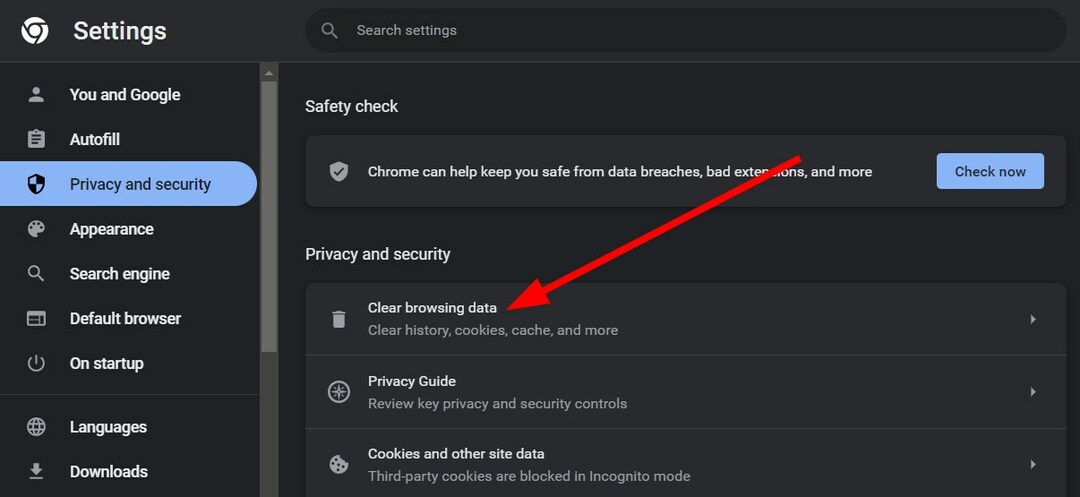
-
Atzīmējiet izvēles rūtiņas priekš Pārlūkošanas vēsture, Sīkfaili un citi vietnes dati, un Kešatmiņā saglabātie attēli un faili opciju.

- Nospiediet uz Izdzēst datus pogu.
- Restartēt jūsu pārlūkprogramma.
- Apmeklējiet vietni un ielādējiet ChatGPT vēsturi.
1.2. Mozilla Firefox
- Noklikšķiniet uz 3-rindu izvēlnes ikona.
- Izvēlieties Iestatījumi.

- Izvēlies Privātums un drošība cilne no kreisās puses.
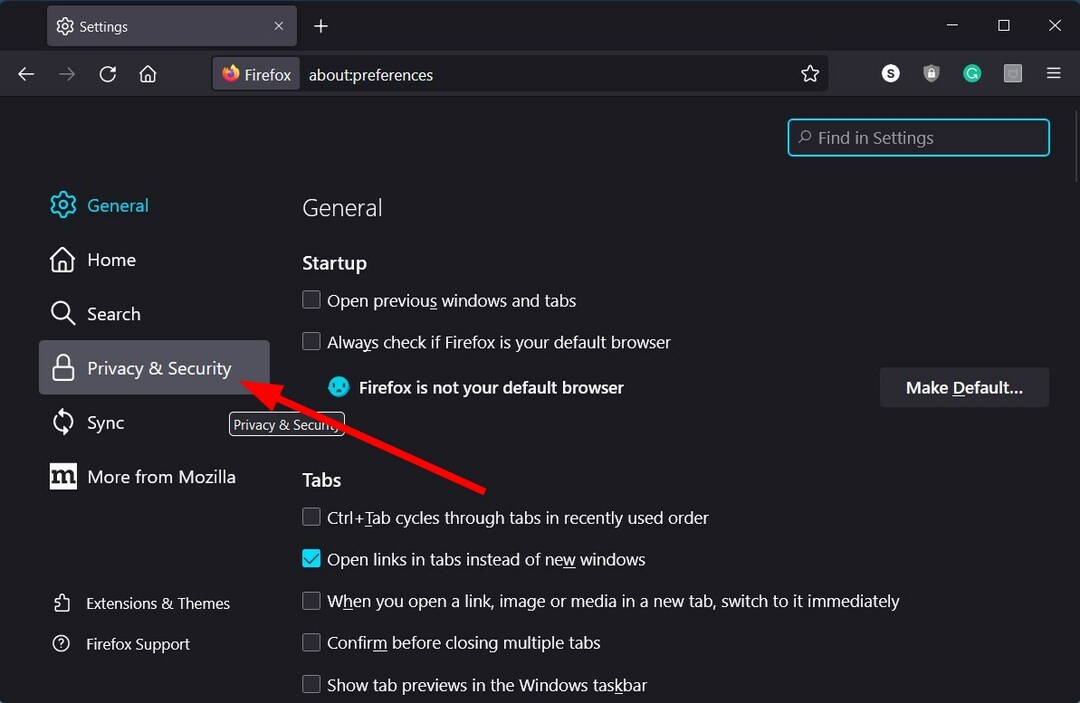
- Atrodiet Sīkfaili un vietnes dati sadaļā.
- Noklikšķiniet uz Izdzēst datus pogu.
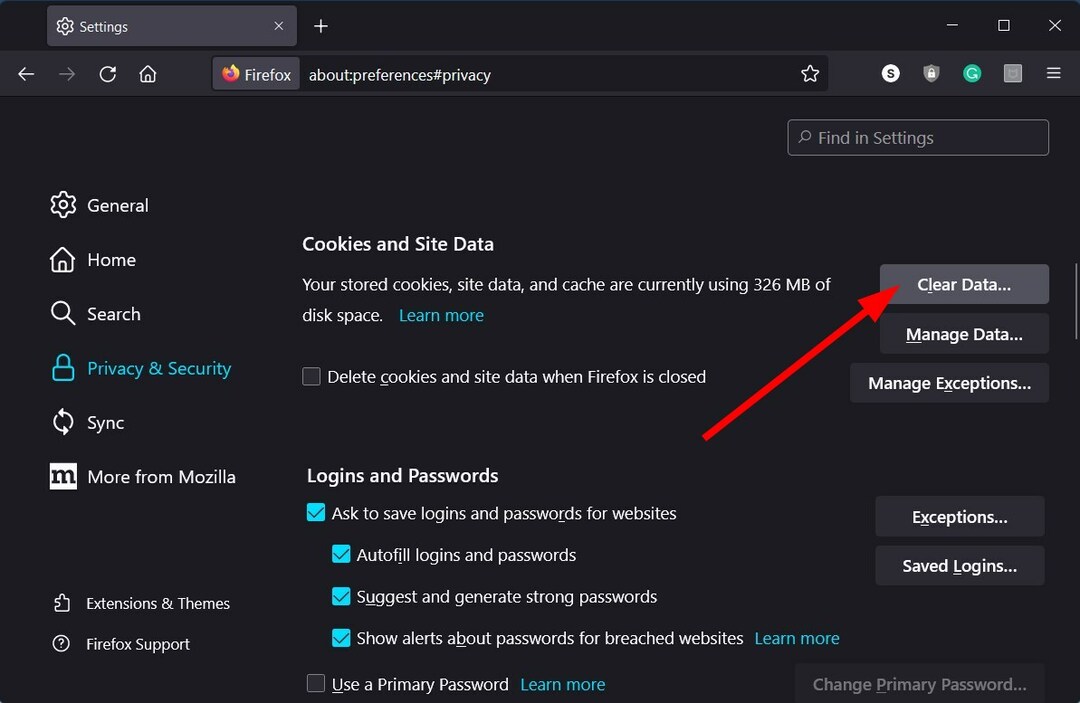
- Izvēlieties abus Sīkfaili un vietņu dati un Kešatmiņā saglabātais tīmekļa saturs kastes.
- Noklikšķiniet uz Skaidrs pogu.
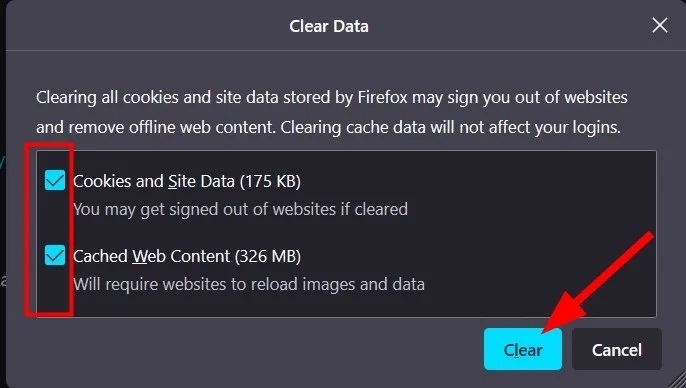
Pārlūkprogrammas kešatmiņas bieži ir galvenais vaininieks, ja tās tiek sabojātas vai trūkst. Kešatmiņas faili saglabā jūsu vietnes datus, lai ātrāk ielādētu lapas, izmantojot jūsu lietotos iestatījumus.
Ja tie tiek sabojāti, tas var izraisīt tādas problēmas kā Vēsture īslaicīgi nav pieejama kļūda ar ChatGPT. Notīriet pārlūkprogrammas kešatmiņu un pārbaudiet, vai tas novērš problēmu.
2. Atveriet veco ChatGPT vēstures saiti
- Palaidiet savu interneta pārlūks.
- Noklikšķiniet uz 3 rindu izvēlne ikonu.
- Izvēlieties Vēsture.

- Atrodiet vecās saites par jūsu apmeklējumu ChatGPT vietne.
- Atveriet iepriekšējās saites jaunā cilnē un pārbaudiet, vai tas ļauj ielādēt vēsturi.
- Kā piekļūt un izmantot ChatGPT Itālijā [ātra apiešana]
- ChatGPT kļūda ķermeņa straumē: kas tā ir un kā to labot?
- Kā integrēt ChatGPT ar Word [ātrākie veidi]
- Tagad varat meklēt attēlus Bing AI tērzēšanas robotā. Lūk, kā
3. Izrakstieties no ChatGPT
- Palaist tīmekļa pārlūkprogrammā.
- Atveriet ChatGPT vietne.
- Nospiediet uz Izlogoties pogu.
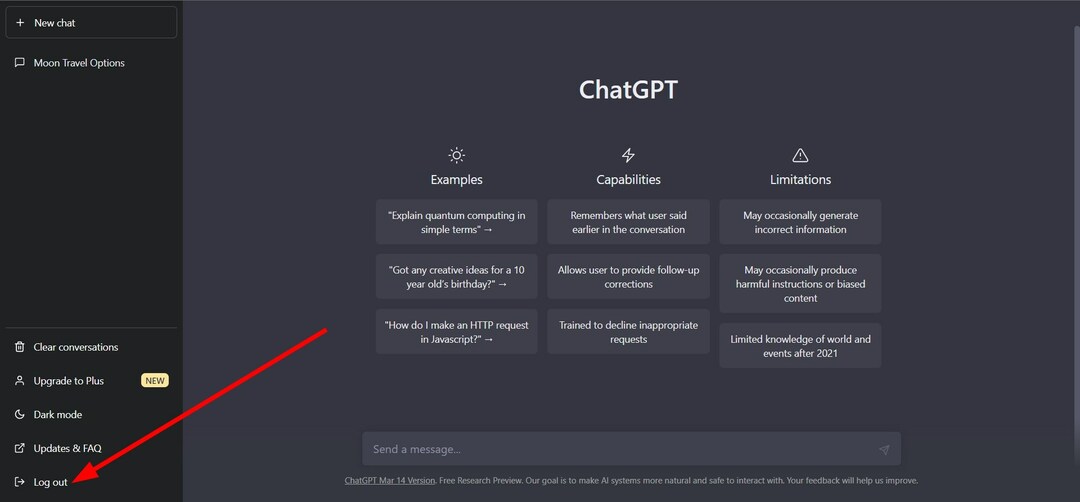
- Izeja tīmekļa pārlūkprogrammā.
- Palaist pārlūkprogrammu vēlreiz.
- Apmeklējiet ChatGPT vietne.
- Nospiediet uz Pieteikšanās poga.
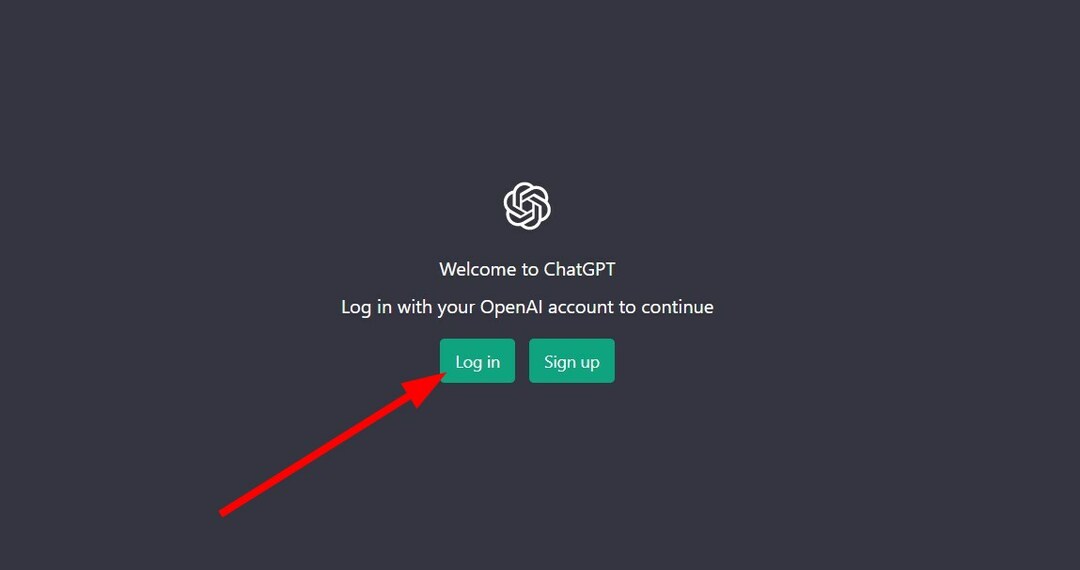
-
Piesakieties ar saviem akreditācijas datiem un pārbaudiet, vai šī vēsture ir pieejama.
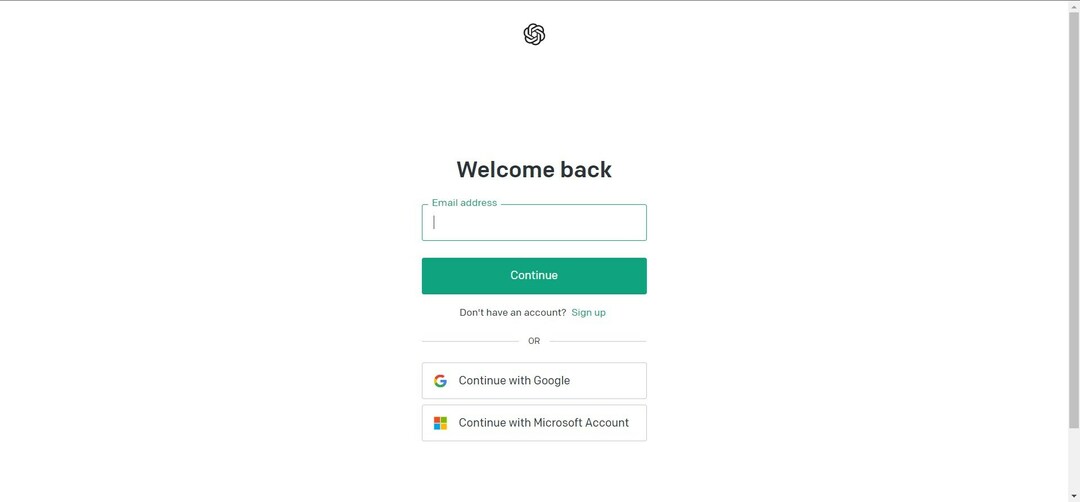
Eksperta padoms:
SPONSORĒTS
Dažas datora problēmas ir grūti atrisināt, it īpaši, ja runa ir par trūkstošiem vai bojātiem sistēmas failiem un Windows krātuvēm.
Noteikti izmantojiet īpašu rīku, piemēram, Fortect, kas skenēs un aizstās jūsu bojātos failus ar to jaunākajām versijām no tās krātuves.
Var rasties problēmas ar jūsu ChatGPT pieteikšanās kontu. Tas varētu būt iemesls, kāpēc jūs saskaraties ar Vēsture īslaicīgi nav pieejama kļūda ar ChatGPT.
Mēģiniet pieteikties un atkārtoti pieteikties, izmantojot savus akreditācijas datus, un pārbaudiet, vai tas novērš problēmu.
- Apmeklējiet oficiālā OpenAI vietne.
- Noklikšķiniet uz Tērzēšana ikonu.
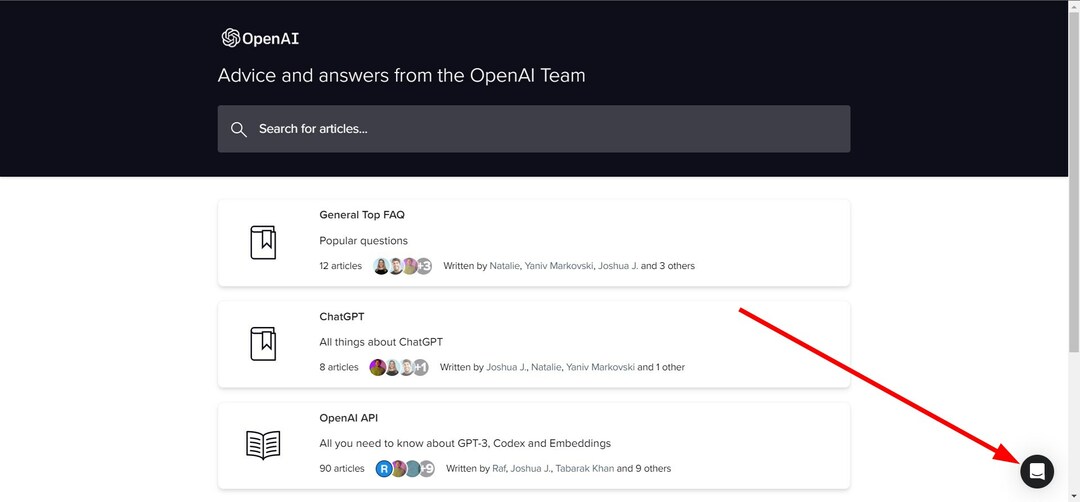
- Izvēlies Meklējiet palīdzību opciju.

- Izvēlieties Nosūtiet mums ziņu.
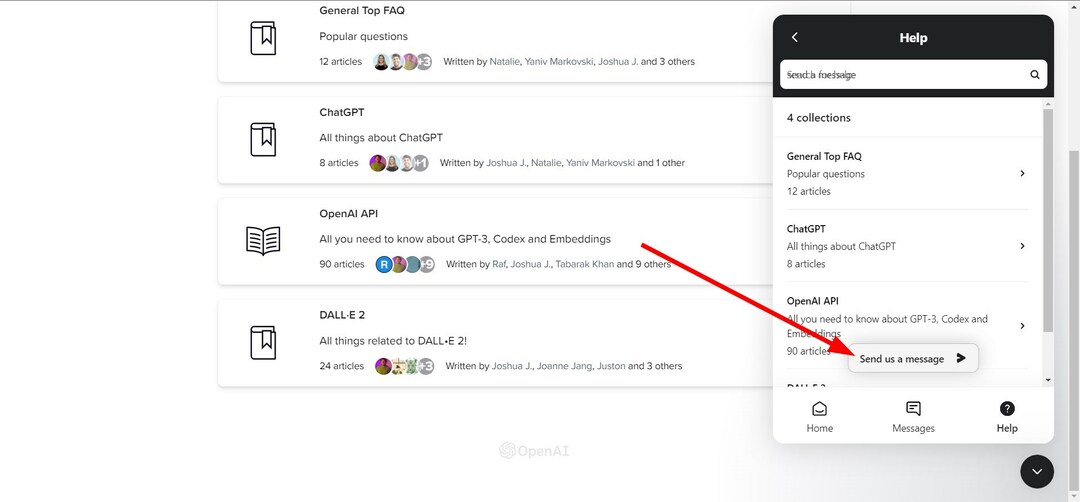
- Aprakstiet savu problēmu un nosūtiet ziņu.
- Gaidiet viņu atbildi un uzklājiet šķīdumu.
Ja nekas nedarbojas, kā pēdējo līdzekli varat sazināties ar OpenAI atbalsta dienestu, lai saņemtu papildu palīdzību. Acīmredzot kļūda ir no viņu gala, ja iepriekš minētie risinājumi jums nepalīdz. Varat apmeklēt iepriekš minēto vietni, izskaidrot savu problēmu un cerēt drīzumā saņemt risinājumu.
Ka tas ir no mums šajā rokasgrāmatā. Mums ir arī rokasgrāmata, kas izskaidro, kā jūs varat labot Saruna ir pārāk gara ChatGPT kļūda.
Ja jūs saskaraties ar ChatGPT Bad Gateway problēma, tad jums vajadzētu piemērot mūsu ceļvedī sniegtos risinājumus un pēc tam novērst problēmu.
Ieinteresētajiem lasītājiem, ja vēlaties izprast atšķirības starp Bing AI vs ChatGPT 4, tad varat skatīt mūsu ceļvedi, kurā uzskaitītas dažas galvenās atšķirības starp abiem.
Mums ir arī rokasgrāmata, kas izskaidro kritisko jautājumu par to, kam ir pareizā atbilde starp ChatGPT un Bard AI.
Zemāk esošajos komentāros paziņojiet mums, kurš no iepriekš minētajiem risinājumiem novērš problēmu Vēsture īslaicīgi nav pieejama kļūda ar ChatGPT.
Vai joprojām rodas problēmas?
SPONSORĒTS
Ja iepriekš minētie ieteikumi nav atrisinājuši jūsu problēmu, jūsu datorā var rasties nopietnas Windows problēmas. Mēs iesakām izvēlēties visaptverošu risinājumu, piemēram, Fortect lai efektīvi novērstu problēmas. Pēc instalēšanas vienkārši noklikšķiniet uz Skatīt un labot pogu un pēc tam nospiediet Sāciet remontu.